
1. Link tải xuống trực tiếp
LINK TẢI GG DRIVE: LINK TẢI 1 ![]()
LINK TẢI GG DRIVE: LINK TẢI 2![]()
LINK TẢI GG DRIVE: LINK DỰ PHÒNG ![]()
Cũng giống như PowerPoint, Google Slides cung cấp cho người dùng các công cụ hoàn chỉnh để giúp họ thao tác với nội dung được trình bày trên slide, chẳng hạn như: B. Chèn ảnh vào trang chiếu và chỉnh sửa ảnh trong trang chiếu. Hình ảnh trong Google Trang trình bày vẫn có thể được chia tỷ lệ bằng cách sử dụng công cụ cắt, bộ lọc màu được thêm vào hình ảnh hoặc một số hiệu ứng được áp dụng cho hình ảnh. Điều này tạo nên sự khác biệt, hấp dẫn hơn cho ảnh và cũng tạo điểm nhấn cho slide thuyết trình. Bài viết dưới đây sẽ hướng dẫn bạn cách chỉnh sửa hình ảnh trong Google Slides.
Video hướng dẫn chỉnh sửa hình ảnh được chèn trong Google Trang trình bày
Cách chỉnh sửa ảnh trong Google Trang trình bày
Bước 1:
bạn bè Nhấn Dán đã sẵn sàng Chọn hình để tải ảnh lên từ máy tính của bạn hoặc lưu chúng vào Drive trong bản trình bày. Để cắt hình ảnh, Nhấp chuột phải vào hình ảnh sau đó chọn Chi tiết hình ảnh trong menu được hiển thị.
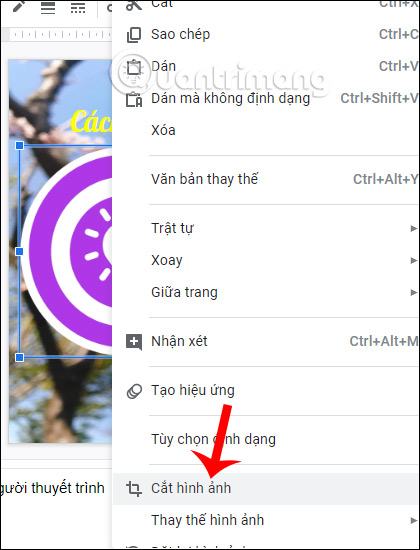
Bây giờ bức ảnh được bao quanh bởi một đường viền đen, chúng ta sẽ điều chỉnh khung này để cắt ảnh.
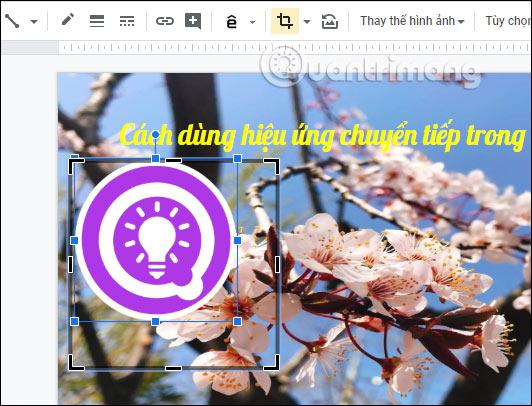
Bước 2:
Sau đó nhấp chuột phải vào khung ảnh và chọn Tùy chọn định dạng.
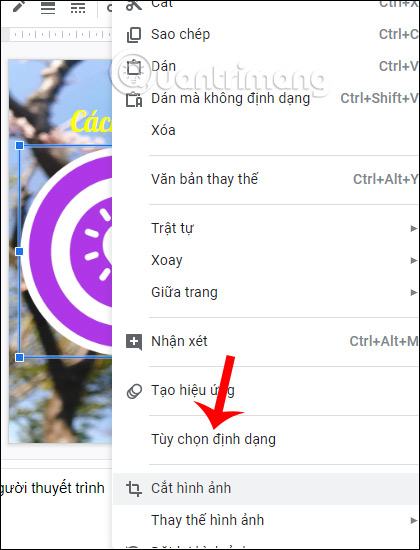
Giao diện người dùng bên phải hiển thị tùy chọn tùy chỉnh định dạng hình ảnh.
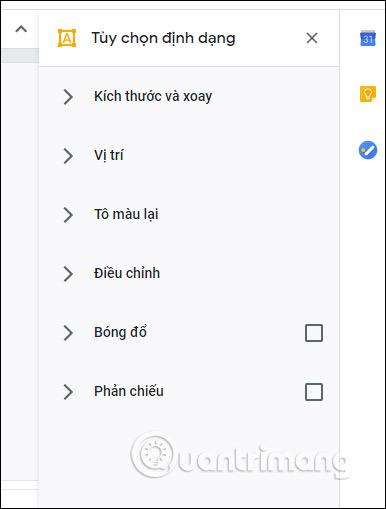
Ví dụ bạn có thể Tùy chọn màu mới cho hình ảnh với nhiều màu sắc như bên dưới. Nếu bạn muốn quay lại màu cũ, hãy nhấn Không lớp phủ.
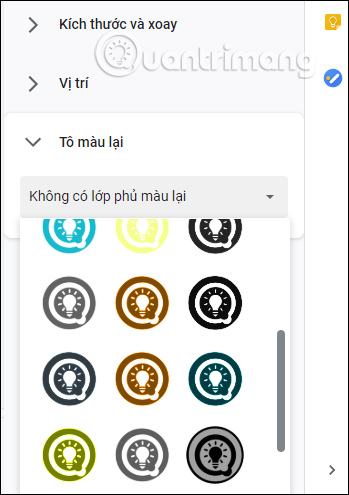
Bên cạnh phần tùy chỉnh Có các thanh điều chỉnh độ tương phản, ánh sáng, độ trong cho hình ảnh. Để quay lại định dạng ban đầu, nhấn Đặt lại.
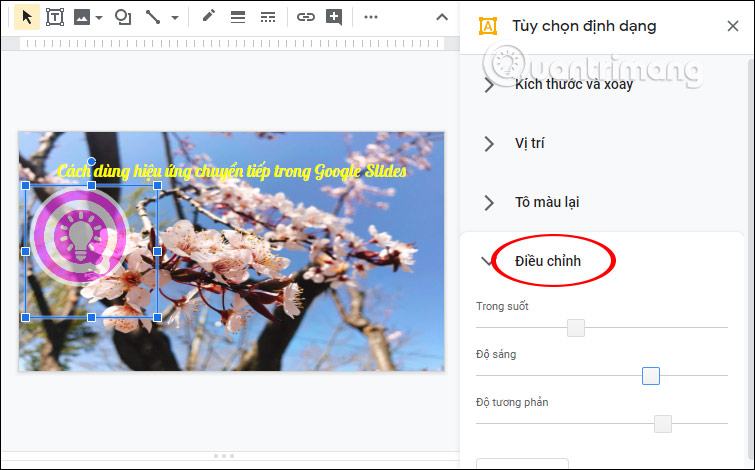
Ngoài ra còn có 2 lựa chọn bên dưới bóng và Phản chiếu để bạn có thể thêm các hiệu ứng thú vị cho hình ảnh. Chúng tôi đang điều chỉnh các hiệu ứng để phù hợp với trang chiếu và bố cục của hình ảnh trong trang chiếu nội dung.
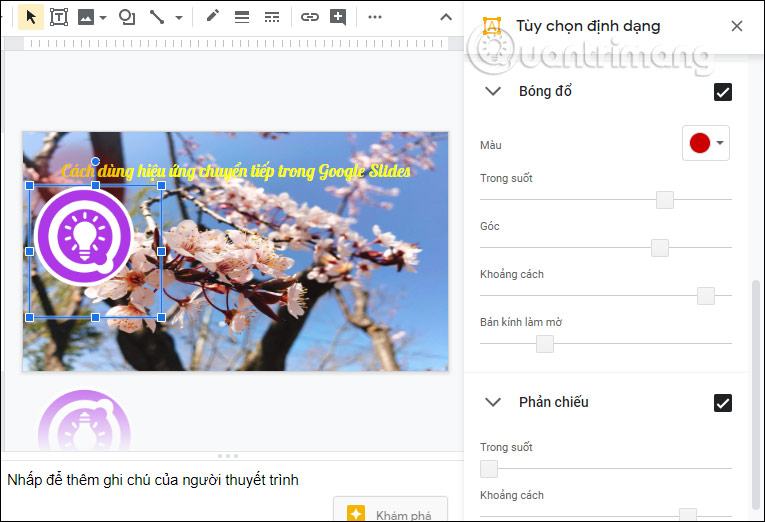
Xem thêm:
